Como fazer backup do Google Drive, Google One e Google Workspace
Todos nós sabemos o quanto é importante manter nossos arquivos e dados seguros e protegidos, principalmente em um mundo cada vez mais digital e conectado.
E, quando se trata de armazenamento em nuvem, o Google Drive é uma das opções mais populares e convenientes disponíveis atualmente.
No entanto, confiar exclusivamente no armazenamento em nuvem pode não ser suficiente para garantir a segurança do seu ambiente.
Por isso, neste momento, vale a pena entender a importância de fazer uma cópia local dos dados do Drive, One e Workspace para que e manter seus arquivos seguros e protegidos, mesmo em caso de eventos inesperados.
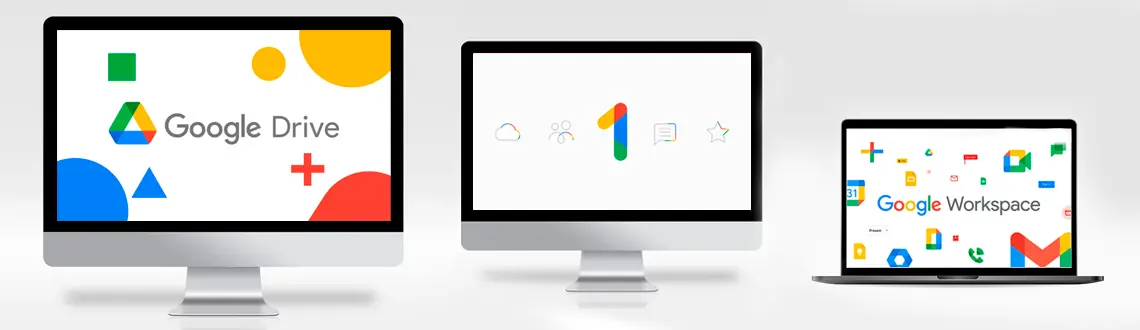
É realmente necessário fazer backup do Google Drive, One e Workspace?
Embora o Google tenha medidas de segurança em vigor para proteger os dados armazenados, fazer um backup adicional pode ajudar a evitar a perda de dados em caso de falha do sistema, exclusão acidental de arquivos ou outras situações imprevistas.
Além disso, salvar arquivos em nuvem sem ter os dados originais organizados em um dispositivo local pode causar dores de cabeça, principalmente caso seja necessário encerrar o serviço.
Isso porque se o volume de dados armazenados for muito grande, o tempo de download da nuvem para recuperar o sistema pode demorar muito e causar danos irreparáveis ao serviço prestado.
Outros temas sensíveis que devem ser analisados estão associados a privacidade dos dados armazenados, custos contratuais mensais e o tempo necessário para restaurar os dados do ambiente.
Caso meu Google Drive tenha muitos arquivos, como fazer backup automático de tudo?
Existem algumas ferramentas úteis para fazer backup automático de todos os arquivos da nuvem:
Google Backup e Sincronização: Este é um aplicativo oficial do serviço que permite fazer cópias de todos os seus arquivos do Google Drive em seu computador.
Ele sincroniza automaticamente seus documentos do Drive com uma pasta em seu computador e copia todos os dados em tempo real. Com ele você pode definir quais pastas deseja sincronizar.
Serviços de backup de terceiros: Existem vários softwares e serviços de terceiros que permitem fazer cópia automática de todos os seus documentos da nuvem.
Alguns exemplos incluem o AOMEI Backupper, o Backblaze e o Carbonite. Esses serviços normalmente têm opções para cópia automática de dados e podem ser configurados para fazer cópia do Drive, One e Workspace.
Scripts de backup personalizados: Se você tiver aplicações desenvolvidas que envolvem os serviços de nuvem do Google, também poderá criar seus próprios scripts personalizados para fazer cópia dos dados armazenados.
O Google facilita a vida do desenvolvedor e disponibiliza várias bibliotecas e ferramentas que permitem acessar e fazer cópia de arquivos dos serviços Drive, One e Workspace por meio de APIs.
Independentemente da opção que escolher, certifique-se de que sua rotina de cópia esteja configurada corretamente e verifique regularmente se ela está sendo executado conforme o esperado.
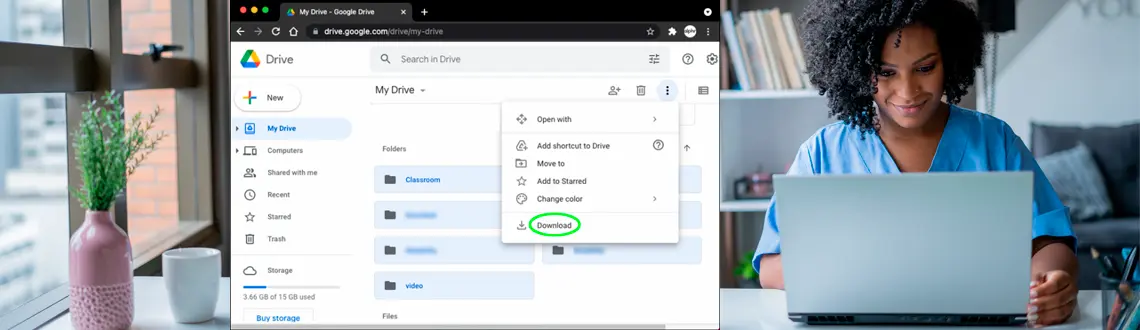
Usar o Google Drive para fazer backup dos arquivos locais é uma boa prática?
Serviços como o Google Drive, One e Workspace oferecem um serviço de armazenamento em nuvem seguro, confiável e que pode ser acessado de qualquer lugar via internet.
Compartilhar dados através desses serviços é simples, principalmente para aplicações domésticas. Os problemas começam quando uma empresa resolve usar um desses serviços como primeira opção.
Empresas precisam de respostas rápidas em caso de desastres, por isso recuperar dados através de downloads nem sempre vai ser suficiente para recuperar um ambiente de trabalho.
Além disso, depender de uma linha de internet para restaurar uma grande base de dados pode tomar semanas ou meses, além de interromper os serviços e causar grandes prejuízos.
De qualquer forma, fazer cópia dos arquivos locais para um serviço de nuvem pode garantir que dados importantes estejam seguros em caso de falha de um disco rígido, porém não protegem servidores ou sua rede local.
Nesses casos, a melhor forma de se proteger contra desastres é ter um dispositivo que faça e mantenha o backup local sempre atualizado, com todas as imagens necessárias para recuperar os servidores de aplicação ou estações de trabalho.
Por isso lembre-se sempre que nenhum serviço de cópia em nuvem substitui equipamentos como storages NAS ou servidores para backup, principalmente em ambientes corporativos.
Como fazer a cópia dos dados locais para o Google Drive?
Existem vários softwares que permitem fazer cópias automáticas dos dados locais para esses serviços. Os mais conhecidos são:
Google Backup e Sincronização: Este software é o aplicativo oficial da plataforma e pode copiar arquivos locais para o Drive. Ele pode ser configurado para fazer cópia de pastas específicas e pode ser programado para ser executado em horários específicos.
Iperius Backup: É um software que suporta serviços de nuvem como o Google Drive, One e Workspace. Ele oferece opções de cópia programada e incremental, além de recursos de criptografia para garantir a segurança dos dados.
EaseUs Todo Backup: É um software de backup e sincronização que copia dados do Drive e de diversos serviços de nuvem. Ele oferece opções para cópia programada ou em tempo real, além de recursos de sincronização entre diferentes dispositivos.
Veeam Backup & Recovery: É um software que permite copiar arquivos locais para o Drive, One ou Workspace. A Veeam possui diversas soluções para nuvem, inclusive ferramentas corporativas para data centers e infraestruturas virtualizadas.
Esses são apenas alguns exemplos de softwares que permitem fazer copiar automaticamente os arquivos para serviços de armazenamento em nuvem.
Lembre-se que além do software, sua infraestrutura local também deve ter um equipamento confiável para armazenar as cópias das aplicações e dados.
Um NAS permite manter os arquivos dos serviços do Google?
Fabricantes de sistemas de armazenamento como a Qnap e Synology permitem fazer cópia dos arquivos e pastas de todos os serviços de nuvem.
Ambos oferecem aplicativos nativos para sincronização e cópia de arquivos do Google Drive, One e Workspace.
O aplicativo HBS da Qnap permite sincronizar documentos com pastas locais ou de nuvem no seu dispositivo NAS. Ele permite que você mantenha uma cópia local dos seus dados do Drive e sincronize automaticamente as alterações feitas entre as pastas.
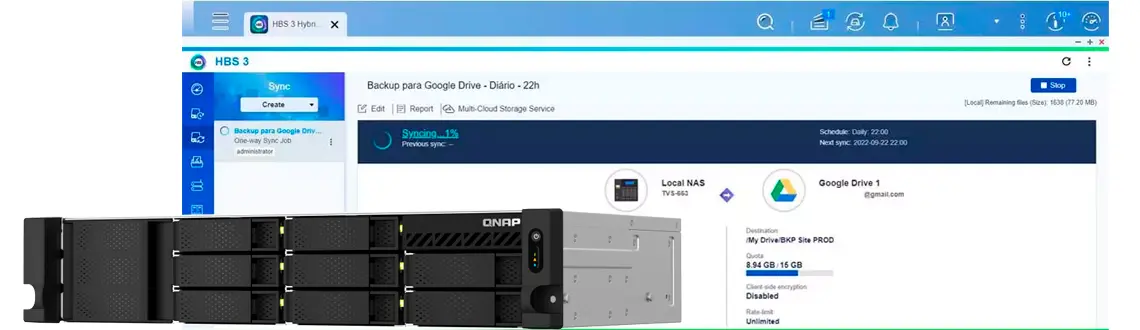
Além disso, o aplicativo Backup Station Qnap também permite fazer cópia dos dados dos serviços de nuvem, além de configurar cópias automáticas regulares dos arquivos armazenados.
Já a Synology possui um aplicativo chamado Cloud Sync, que permite sincronizar arquivos de vários serviços de nuvem com pastas locais no seu dispositivo NAS.
Esse aplicativo pode ser configurado para sincronizar automaticamente os arquivos e pastas do Google Drive, One ou Workspace com pastas locais e de todos seus arquivos da rede.
É importante lembrar que, para usar esses recursos, você precisa ter um dispositivo NAS compatível e configurado corretamente e uma conta no Google Drive.
Além disso, ao configurar um backup local dos arquivos da nuvem, é importante garantir que você esteja em conformidade com as políticas de privacidade e segurança do provedor de serviços.
Somos especialistas em storages e sistemas de backup
O backup em nuvem utilizando serviços de terceiros também pode ser parte da estratégia corporativa, complementando a solução de backup primária ou funcionando como redundância para aplicativos que já funcionam na nuvem em hospedagem de terceiros.
Como o assunto é extenso, estamos abertos a um bate-papo sem compromisso. Traga seu projeto e conheça nossas soluções, somos especialistas em sistemas de discos e dispomos de uma linha completa de equipamentos para backup.
Backup
Tudo o que você precisa saber sobre soluções de Backup.

Como fazer backup e recuperar dados de máquinas virtuais
Como recuperar dados de máquinas virtuais? saiba como manter seu ambiente de virtualização sempre disponível. Faça backup de suas máquinas virtuais.

NAS para Backup
NAS para backup é seguro? Conheça as vantagens de usar um servidor de backup usando um NAS Qnap e saiba como manter os dados de sua empresa seguros.

NAS Doméstico - Saiba qual storage residencial comprar
Confira dicas de nossos especialistas sobre quais são os melhores storages para sua casa. Não corra riscos, seus dados são importantes.











































